
포토샵 프로그램을 이용하여 새로운 이미지를 만들기 위해서 새로운 파일을 만드는 방법, 저장하는 방법을 배워보고 저장한 이미지를 불러오는 방법과 종료하는 방법까지 공부해보도록 하겠습니다.

새 문서 만들기
포토샵을 실행시키고 [File] - [New...] 탭을 클릭합니다.

[New Document] 대화 상자가 나타나면 작업 이름을 설정하고 크기는 가로(Width) : 1920, 세로(Height) : 1080으로 설정합니다. 'Resolution'은 72 Pixels/Inch로 입력하고 컬러 모드(Color Mode)는 'RGB Color', Background Contents는 'White'를 설정한 후 'Create' 버튼을 클릭합니다.

브러시 작업하기
새 문서가 만들어졌다면 툴 패널에서 브러시 툴을 클릭한 후 작업에 임해줍니다. 브러시 실수를 하였다면 Ctrl + Z 키를 눌러 전 단계로 되돌릴 수 있습니다.
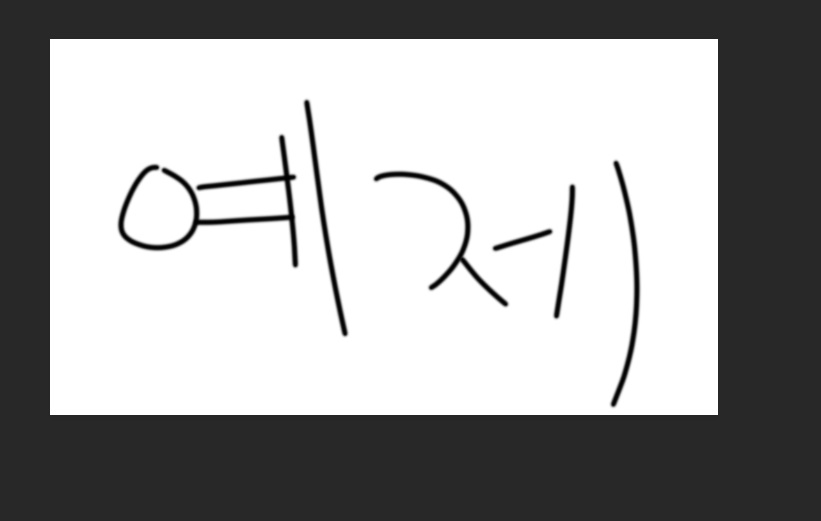

작업 완료한 파일 저장하기
[File] 탭 - [Save As...] 메뉴를 찾아서 클릭합니다.
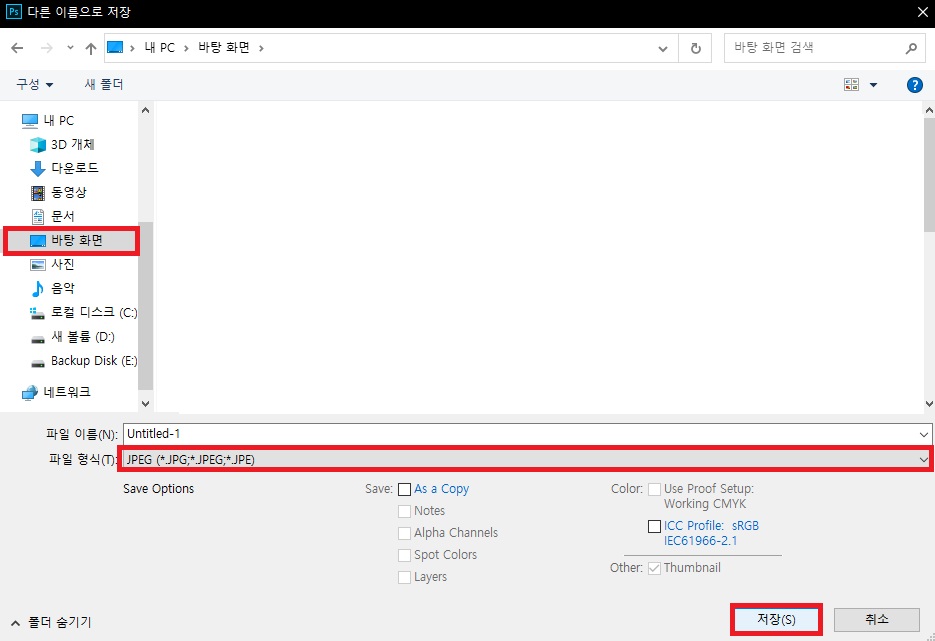
다른 이름으로 저장 대화 상자가 나타나면 저장할 위치를 확인한 후, 파일 이름을 입력합니다. 그리고 파일 형식은 'JPEG'로 설정하고 [저장] 버튼을 클릭합니다.

그러면 다음 이미지 파일에 대한 저장 옵션 창이 뜹니다. Image Options 칸에 있는 품질(Quality)은 12-Maximum 상태로 만들어주고 아래 Progressive 칸을 체크하여 OK(저장) 버튼을 눌러줍니다.

작업 파일 불러오기
파일을 저장했으니 다시 파일을 불러와보도록 하겠습니다.
[File] - [Open...] 메뉴를 클릭합니다.

열기 대화 상자가 나타나면 전에 저장한 위치에서 해당 파일을 선택하고 [열기(O)] 버튼을 클릭하여 이미지 파일을 불러옵니다.
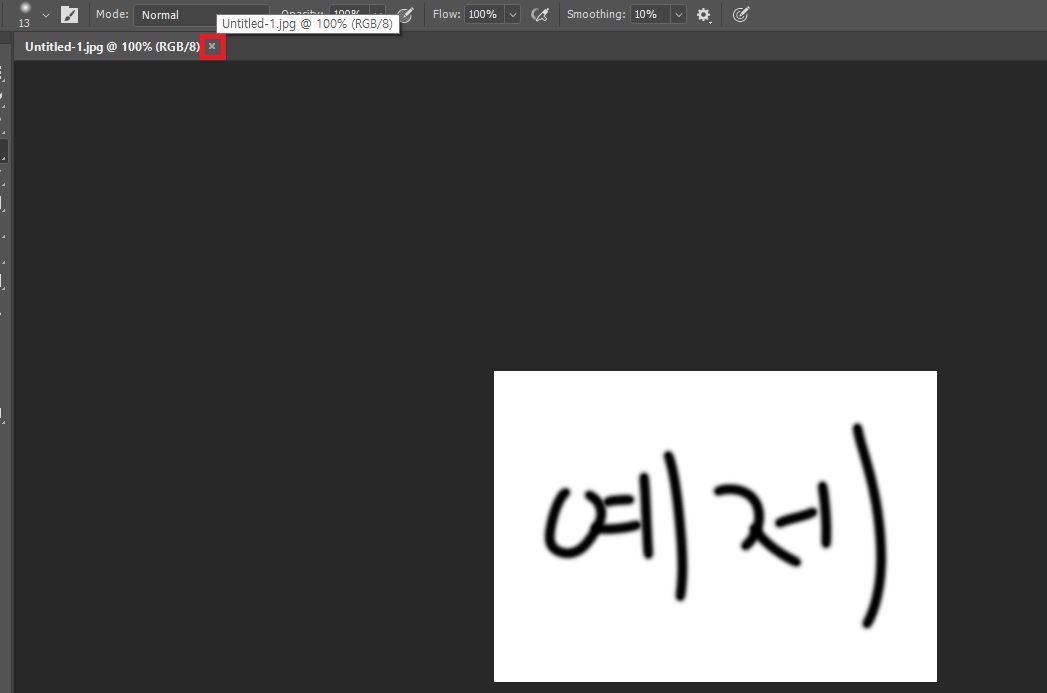
해당 파일 닫기
'Unititled-1' 탭의 닫기 버튼을 클릭하여 해당 파일을 닫을 수 있습니다.
[File] - [Close] 메뉴를 클릭하여도 파일이 닫힙니다.
'소프트웨어 > 포토샵' 카테고리의 다른 글
| 포토샵 이미지 확대, 축소, 이동하여 보기 단축키 (0) | 2021.02.18 |
|---|---|
| 포토샵 툴 사용법, 패널 옮기고 초기화 시키기 (1) | 2021.02.08 |
| 포토샵 새 파일 만들고 저장하기 또는 불러오고 종료하기 단축키 (0) | 2021.02.08 |



